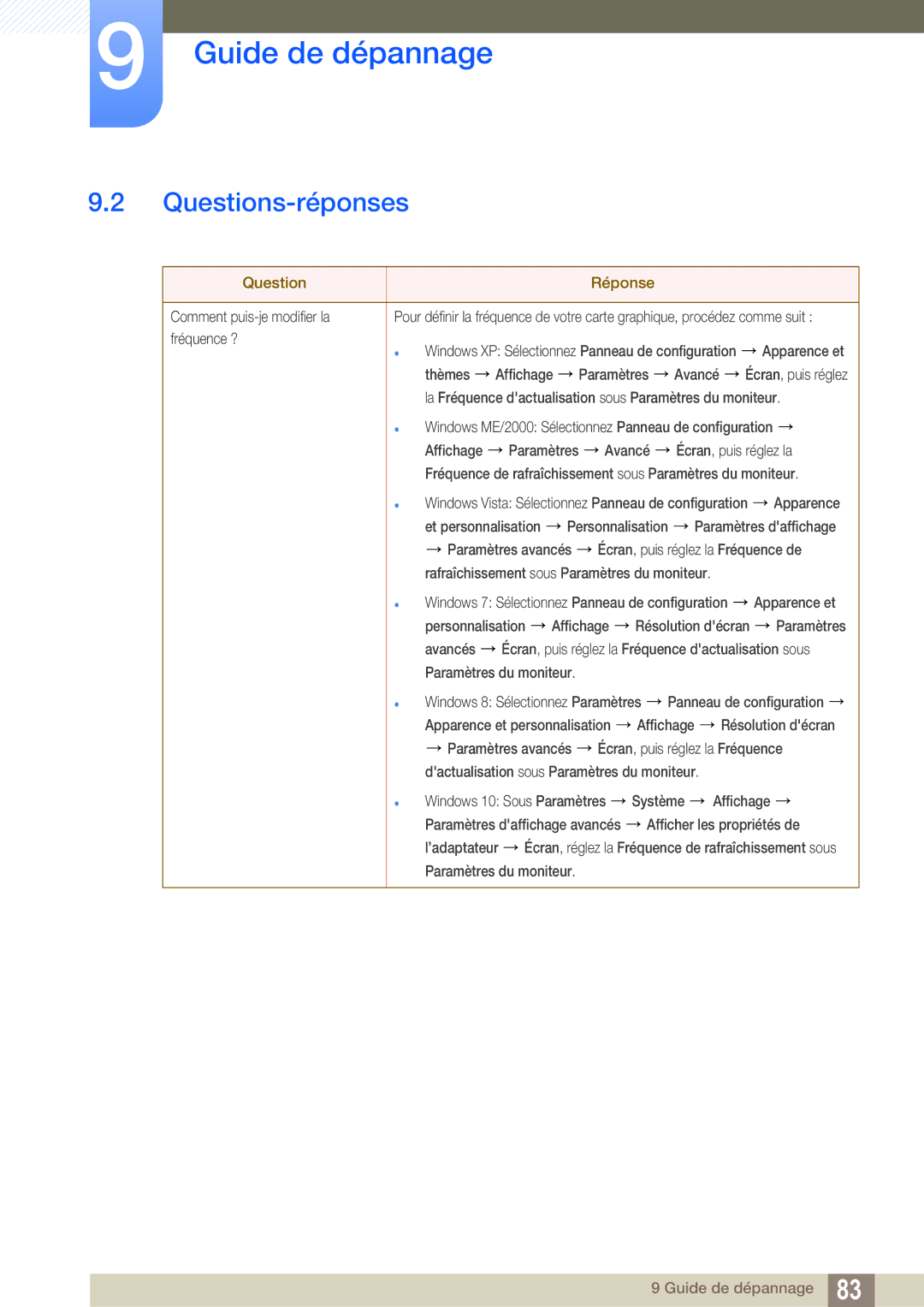9Guide de dépannage
9.2Questions-réponses
Question |
|
|
|
|
| Réponse |
|
|
|
| |
|
| ||||||||||
Comment | Pour définir la fréquence de votre carte graphique, procédez comme suit : | ||||||||||
fréquence ? |
| Windows XP: Sélectionnez Panneau de configuration |
| Apparence et | |||||||
| |
| |||||||||
|
| thèmes | Affichage | Paramètres | Avancé | Écran, puis réglez | |||||
|
| la Fréquence d'actualisation sous Paramètres du moniteur. | |||||||||
| | Windows ME/2000: Sélectionnez Panneau de configuration | |||||||||
|
| Affichage |
| Paramètres | Avancé | Écran, puis réglez la | |||||
|
| Fréquence de rafraîchissement sous Paramètres du moniteur. | |||||||||
| | Windows Vista: Sélectionnez Panneau de configuration | Apparence | ||||||||
|
| et personnalisation | Personnalisation | Paramètres d'affichage | |||||||
|
| Paramètres avancés | Écran, puis réglez la Fréquence de | ||||||||
|
| rafraîchissement sous Paramètres du moniteur. |
|
| |||||||
| | Windows 7: Sélectionnez Panneau de configuration |
| Apparence et | |||||||
|
| personnalisation | Affichage | Résolution d'écran | Paramètres | ||||||
|
| avancés |
| Écran, puis réglez la Fréquence d'actualisation sous | |||||||
|
| Paramètres du moniteur. |
|
|
|
|
|
| |||
| | Windows 8: Sélectionnez Paramètres | Panneau de configuration | ||||||||
|
| Apparence et personnalisation | Affichage | Résolution d'écran | |||||||
|
| Paramètres avancés | Écran, puis réglez la Fréquence | ||||||||
|
| d'actualisation sous Paramètres du moniteur. |
|
| |||||||
| | Windows 10: Sous Paramètres | Système | Affichage | |||||||
|
| Paramètres d'affichage avancés | Afficher les propriétés de | ||||||||
|
| l’adaptateur | Écran, réglez la Fréquence de rafraîchissement sous | ||||||||
|
| Paramètres du moniteur. |
|
|
|
|
|
| |||
|
|
|
|
|
|
|
|
|
|
|
|
9 Guide de dépannage 83